Paint Cocreator -vinkkejä aloittelijoille: 5 opeteltavaa taitoa
6 min. lukea
Julkaistu
Lue ilmoitussivumme saadaksesi selville, kuinka voit auttaa MSPoweruseria ylläpitämään toimitustiimiä Lue lisää
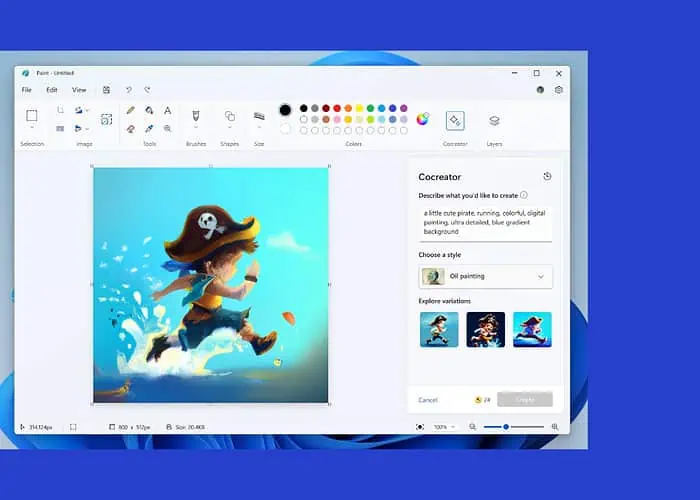
Etsitkö tehokkaita Paint Cocreator -vinkkejä aloittelijoille? Jos näin on, olet laskeutunut oikeaan paikkaan!
At Microsoft Surface 2023 -tapahtuma, yritys esitteli päivitetyn Microsoft Paintin uusilla ominaisuuksilla, kuten Cocreatorilla. Dall-E tukee Cocreatoria, joka luo merkittävää tekoälytaidetta muutamassa sekunnissa.
Mutta miten voit saada kaiken irti Microsoft Paint Cocreatorista täysin aloittelijana? Se selviää tästä oppaasta. Esimerkiksi, annan sinulle käytännön vinkkejä Paint Cocreatorin tehokkaaseen käyttöön sekä lisäohjeita käyttömukavuuden lisäämiseksi.
5 Paint Cocreator -vinkkiä aloittelijoille
Alla on joitain hienoja vinkkejä, joiden avulla voit luoda upeaa tekoälytaidetta Paint Cocreator.
Anna selkeät kehotteet Paint Cocreatorille
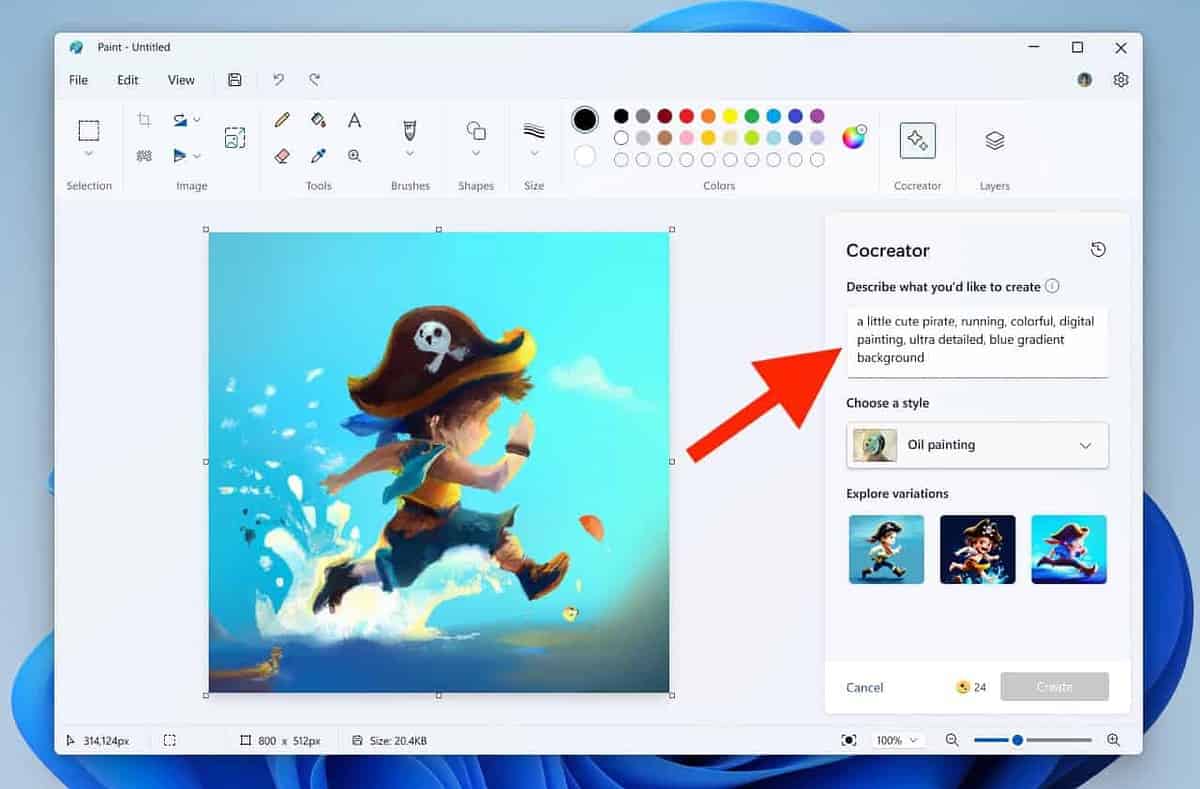
Kun on kyse merkittävien tekoälyn luomien kuvien saamisesta ulostulona Microsoft Paintin Cocreator-ominaisuus, yksityiskohtaisten mutta ytimekkäiden kehotteiden antaminen on avainasemassa. Selkeät kehotteet edistävät yhtenäisiä ja tarkkoja visuaalisia tulkintoja.
Muista sisällyttää kehotteisiin aiheita, kuvauksia ja asiayhteyteen liittyviä yksityiskohtia. Tämä varmistaa, että tekoäly ymmärtää kuvan luomiseen liittyvät tietyt elementit, toiminnot ja ympäristön. Tuloksena on tyydyttävämpi sarja tekoälykuvia, jotka sopivat kehotteisiin.
Tässä on joitain käytännön vinkkejä tehokkaiden kehotteiden saamiseksi:
- Käytä tekstikehotteita, joissa on vähintään 3-7 sanaa
- Lisää aiheita kuvaajilla (adverbit ja adjektiivit)
- Vältä abstrakteja käsitteitä konkreettisten substantiivien hyväksi
Tämän lisäksi on hyvä idea käsitellä näitä kysymyksiä kehotteissasi:
- Mitä tapahtuu?
- Miltä aihe näyttää?
- Mitä kohde tekee?
Tässä on kuitenkin esimerkkejä tehokkaista AI-kuvakehotteista, jotka antavat sinulle jonkinlaisen käsityksen:
- "Rauhallinen auringonlasku rannalla eloisilla sävyillä, jotka heijastavat lempeitä valtameren aaltoja."
- "Leiskisiä kissanpentuja tutkimassa auringon valaista puutarhaa, joka on täynnä värikkäitä kukkivia kukkia."
- "Yksinäinen astronautti, joka katselee Maata kuun pölyiseltä, kraatteripinnalta."
Voit käyttää Cocreatoria ja antaa sille kehotteen avaamalla uuden ikkunan Microsoft Paintissa ja napsauttamalla Yhteisluoja -kuvaketta työkalupalkissa Tasot-kohdan vieressä.
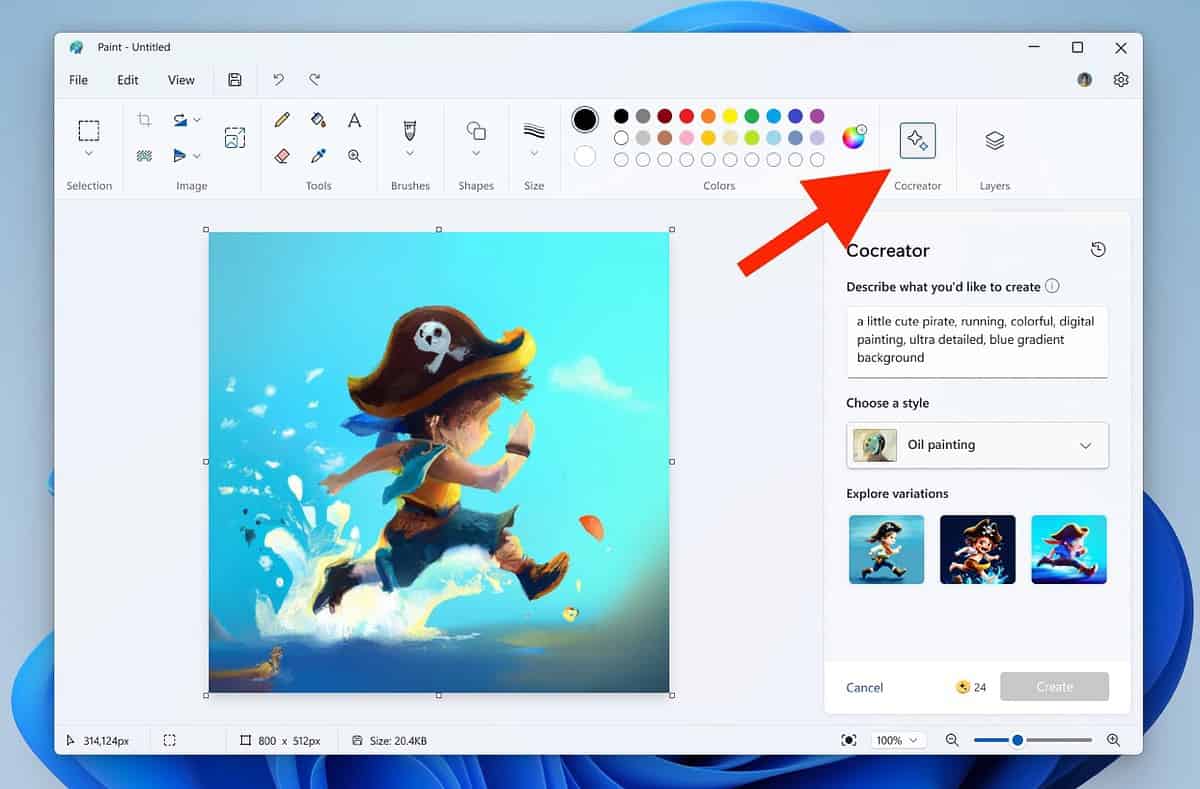
Näkyviin tulee valikko, joka sisältää syöttöpalkin. Kirjoita kehote tähän, valitse tyyli (lisätietoja seuraavassa osiossa) ja napsauta luoda.
Mukauta taidettasi tyyleillä
Paint Cocreatorin avulla voit muokata taideteoksiasi erilaisilla tyyleillä, jotka vastaavat yksilöllisiä mieltymyksiä. Tutustu seuraaviin tyyleihin ainutlaatuisia taiteellisia ilmaisuja varten:
- Puuhiili – sisältää rohkeita ja kuvioituja hiilen lyöntejä dramaattiseen ja ilmeikkääseen vaikutukseen ja lisää syvyyttä ja tunteita luomuksiisi.
- Muste luonnos: Tarjoaa klassisen ja ajattoman ilmeen puhtailla linjoilla ja määritellyillä ääriviivoilla, jotka ovat ihanteellisia minimalistiseen mutta vaikuttavaan lopputulokseen.
- Akvarelli – Lisää taiteellesi vesivärien sujuvuutta ja läpinäkyvyyttä ja luo pehmeitä sekoituksia ja eloisia sävyjä unenomaiseen tunnelmaan.
- Öljymaalaus – Tarjoaa öljymaalausten rikkautta ja tekstuuria ja lisää kerroksia ja monimutkaisia yksityiskohtia tuomaan syvyyttä ja realistisuutta taiteelliseen visioosi.
- digitaalinen taide – Tarjoaa monipuolisuutta ja laajan valikoiman työkaluja kokeiltavaksi, jotta voit luoda huippuluokan, nykyaikaisia kappaleita.
- fotorealistisia – Jäljittelee valokuvauksen tarkkuutta fotorealistisella tyylillä vangitakseen monimutkaisia yksityiskohtia ja vivahteita.
- Anime – Sukella animen kiehtovaan maailmaan, jossa on eloisia värejä, rohkeita ääriviivoja ja liioiteltuja ominaisuuksia.
- Pikselikuva – Tarjoaa pikseloitua grafiikkaa, joka on ihanteellinen retrohenkisten visuaalien luomiseen nostalgisella tunnelmalla, jossa jokainen pikseli edistää yleistä esteettistä vetovoimaa
Sen lisäksi ensimmäinen Paint Cocreatorissa saatavilla oleva tyyli on Ei valintaa. Se antaa Cocreatorille joustavuutta luoda tulosteita omilla tyyleillään, jotka se pitää kehoteesi sopivina.
Joka tapauksessa, jos haluat käyttää tyyliä Paint Cocreatorissa, napsauta Cocreator, kirjoita kehote ja valitse tyyli annetuista vaihtoehdoista.
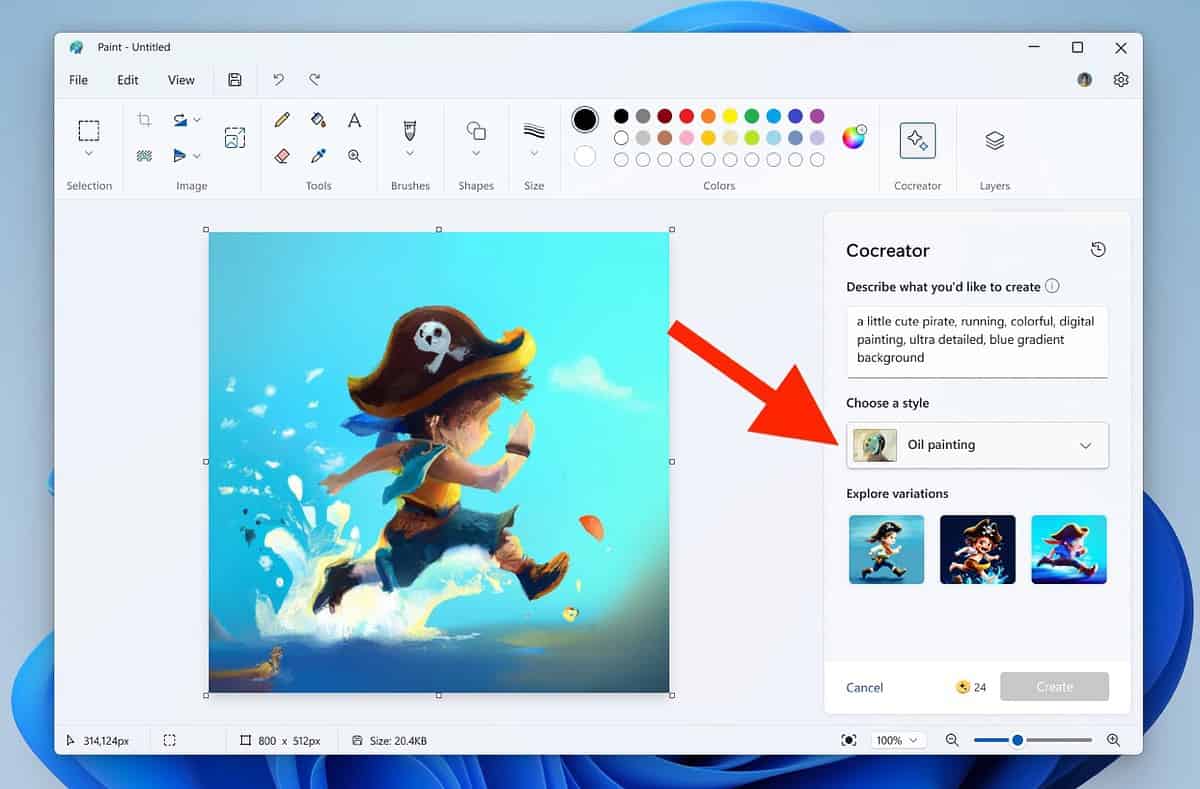
Kun olet valmis, napsauta luoda. Tulostuksesi on valmis 10-15 sekunnissa.
Lisää kerroksia taideteoksiisi
Toinen uusi Microsoft Paintin versiossa esitelty ominaisuus on kerrokset. Se on aivan kuin Layers-ominaisuus tunnetussa valokuvankäsittelysovelluksessa: Photoshop. Voit käyttää sitä yhdessä Cocreatorin kanssa lisätäksesi tasoja tekoälyn luomiin kuviisi helposti.
Tasot tuovat taideteoksiisi monipuolisuutta ja auttavat luomisessa ja muokkaamisessa. Niiden avulla voit järjestää elementtejä, tehdä säätöjä saumattomasti ja parantaa taiteellista näkemystäsi yksinkertaisesti ja tarkasti.
Tasot-ominaisuuden avulla voit luoda syvyyttä pinoamalla elementtejä, säätää läpinäkyvyyttä vivahteikkaille tehosteille ja muokata komponentteja itsenäisesti.
Voit käyttää Microsoft Paintin Tasot-ominaisuutta napsauttamalla Tasot Cocreatorin vieressä oikeassa yläkulmassa.
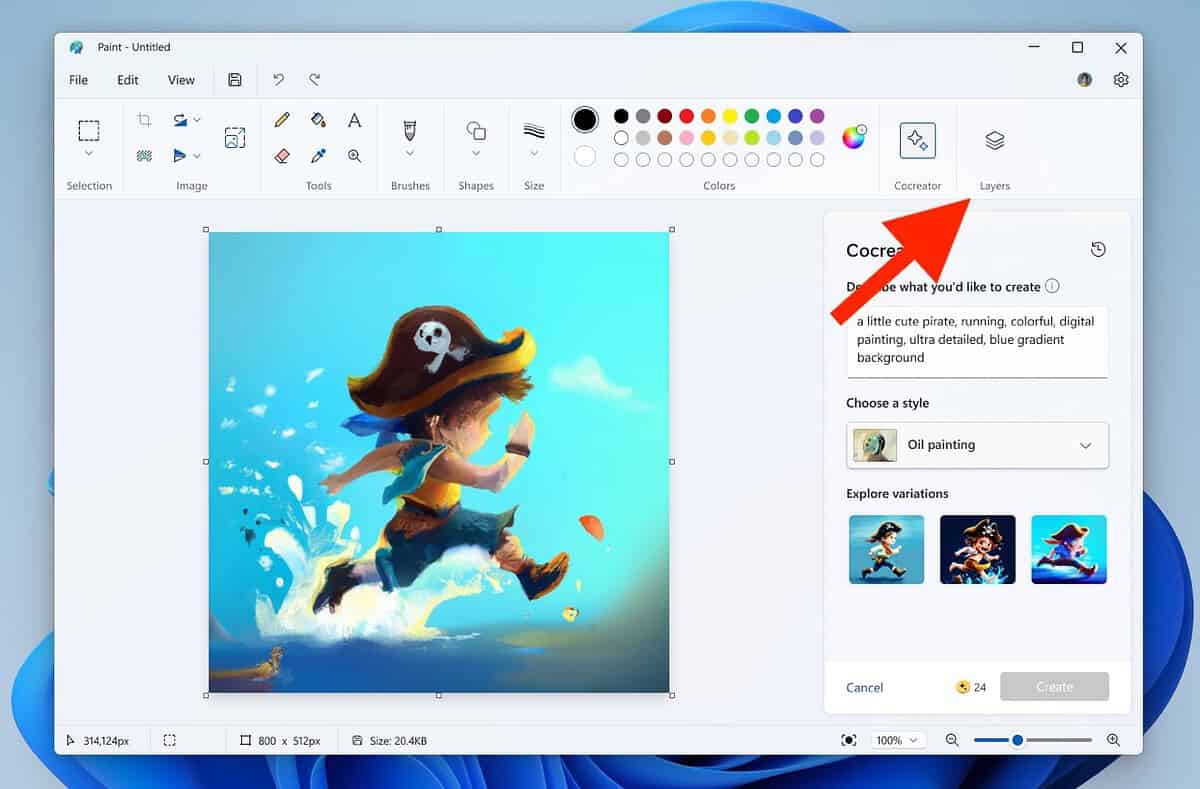
Oikealle puolelle tulee valikko, jossa voit lisätä, poistaa ja vaihtaa tasojen välillä tarpeen mukaan.
Tallenna kuvia matkalla
Toinen Paint Cocreatorin merkittävä ominaisuus on mahdollisuus ladata tekoälyn ulostulokuvia. Muista käyttää tätä ominaisuutta saadaksesi kaiken irti Cocreatorista.
Lataa kuva tulostetuista kuvista viemällä hiiren osoitin sen päälle ja napsauttamalla kolmea pistettä. Napsauta sitten Tallenna kuva ja valitse tallennuspaikka ja tiedoston nimi. Siinä kaikki – kuva tallennetaan tietokoneellesi myöhempää käyttöä varten.
Tämä ominaisuus on erityisen kätevä silloin, kun tarvitset erilaisia tulostuskuvia käytettäväksi suuressa projektissa, mutta et halua sotkea niitä Paint-laskentataulukossasi.
Poista tausta
Viimeisenä mutta vähäisimpänä, yksi parhaista vinkeistä Cocreatorin käyttöön aloittelijana on käyttää sen kätevää taustanpoistotyökalua. Viimeisimmän Paint-päivityksen myötä se on täynnä taustan poistoominaisuutta, joka poistaa kuvan taustan sekunnissa tai kahdessa.
Voit käyttää tätä ominaisuutta napsauttamalla taustan poistamispainiketta työkalupalkin vasemmassa yläkulmassa valintatyökalun vieressä.
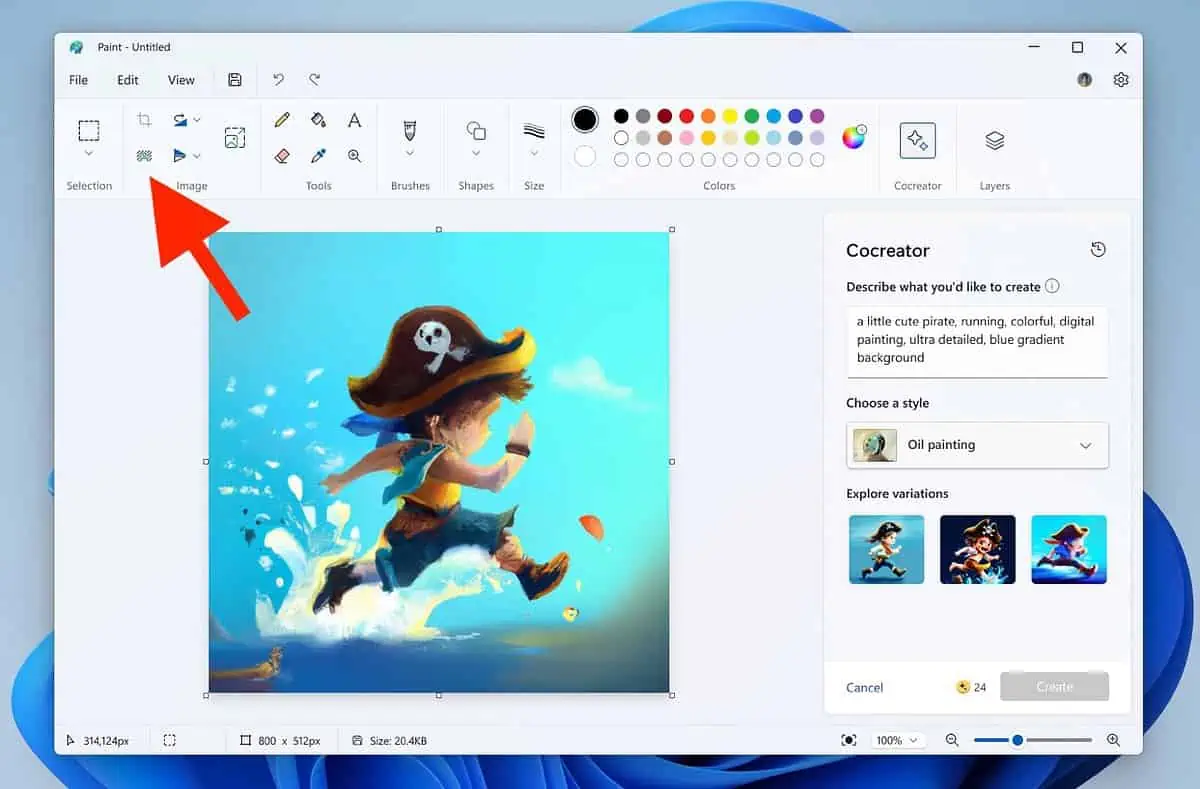
Kun valitset kuvan ja napsautat tätä painiketta, se poistaa kuvan taustan.
Oletetaan, että haluat yhdistää kaksi kuvaa, joista toisessa on hahmo tai aihe ja toisessa on haluamasi tausta. Laita vain taustakuva ensimmäiseen kerrokseen ja lisää hahmon/aiheen kuva toiseen kerrokseen.
Valitse seuraavaksi hahmon/aiheen kuva ja käytä taustanpoistoominaisuutta sen taustan irrottamiseksi ja käytä sen sijaan taustakuvaa.
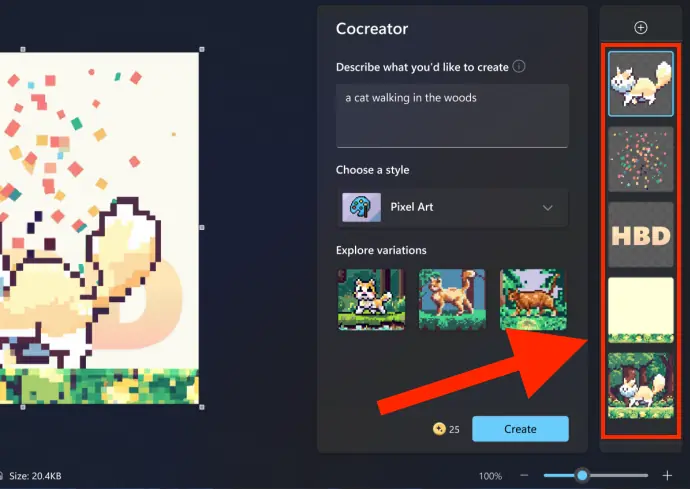
Koska Paint Cocreater ilmestyi äskettäin, se on edelleen uusi työkalu, eikä monet Windows-käyttäjät tiedä siitä. Jos hyödynnät yllä olevia Paint Cocreator -vinkkejä aloittelijoille, se auttaa todennäköisesti luomaan upeita taideteoksia tehokkaasti nopeasti.
Mitä vinkkiä aiot kokeilla ensin? Kerro minulle alla olevissa kommenteissa!








